Av Namratha Nayak
Nylig har mange brukere rapportert et problem der Clock-applikasjonen ikke vises i Windows 11. Windows-fokusassistentfunksjonen er en del av Clock-appen i Windows 11. Så brukere har ikke vært i stand til å bruke denne funksjonen når dette problemet er sett med klokkeappen. Noen brukere har lykkes med å åpne applikasjonen, men er ikke i stand til å bruke alarmer. Basert på forskjellige brukerforslag har vi listet opp noen løsninger som kan hjelpe deg med å fikse dette problemet på din Windows-PC. Bare sørg for at du har utført en Windows-oppdatering før du prøver metodene nedenfor.
Innholdsfortegnelse
Løsning 1 – Reparer klokkeapplikasjonen
1. trykk Windows + R for å åpne Løpe dialog.
2. Type ms-innstillinger: appfunksjoner for å åpne Innstillinger-siden for programmer.

3. I Appliste, type klokke for å finne appen.
4. Velg tre vertikale prikker ved siden av Alarmer ogKlokke app og velg Avanserte instillinger.
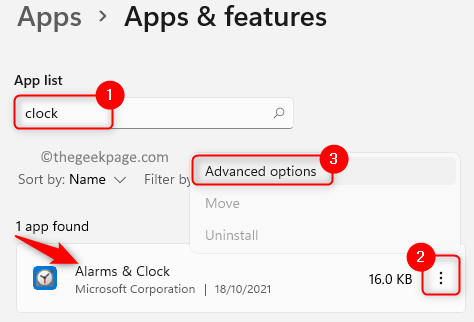
5. Finn Nullstille delen og klikk på Reparere.
6. Når reparasjonsprosessen er fullført, sjekk om feilen er rettet.
7. Hvis problemet ikke er løst, klikker du på Nullstille under Nullstille seksjon.
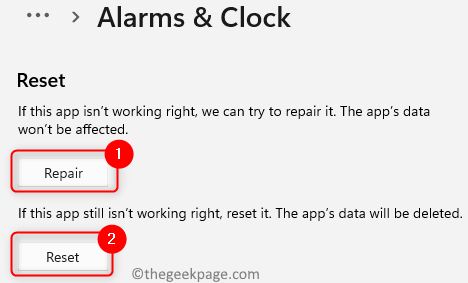
8. Klikk på Nullstille igjen i bekreftelsesmeldingen.
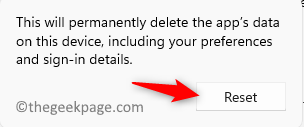
9. Sjekk om Clock-applikasjonen laster inn etter at tilbakestillingen er fullført.
Løsning 2 – Kjør System File Checker (SFC) og DISM-skanning
1. Åpen Løpe bruker Windows og R tastekombinasjon.
2. Type cmd og trykk Ctrl + Shift + Enter å åpne Ledetekst som administrator.

3. Skriv inn kommandoen nedenfor og utfør den.
sfc /scannow

4. Vent på skanningen for å se etter feil og reparere dem.
5. Hvis problemet vedvarer, utfør kommandoen nedenfor i ledeteksten.
Dism /Online /Cleanup-Image /RestoreHealth

6. Når DISM-kommandoen er fullført omstart din PC. Sjekk om problemet er løst.
Løsning 3 – Bruk PowerShell til å installere applikasjonen på nytt
1. trykk Windows nøkkel og type kraftskall i søkefeltet.
2. Høyreklikkpå Windows PowerShell og velg Kjør som administrator.

3. Skriv inn kommandoen nedenfor og trykk Tast inn for å fjerne klokkeapplikasjonen fra PC-en.
Get-AppxPackage Microsoft. WindowsAlarms | Fjern-AppxPackage
4. Utfør en reinstallering av appen ved å bruke kommandoen nedenfor.
Get-AppxPackage -allusers Microsoft. WindowsAlarms | Foreach {Add-AppxPackage -DisableDevelopmentMode -Register “$($_.InstallLocation)\AppXManifest.xml”}
Merk: Du kan bruke Windows Store og installer Klokke-appen hvis kommandoen ovenfor ikke fungerer for deg.
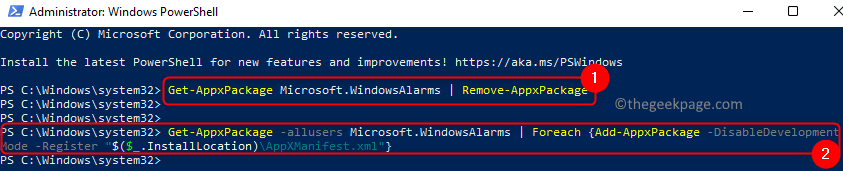
5. Prøv å åpne Klokke-applikasjonen for å se om problemet er løst.
Det er det!
Klokkeapplikasjonen på din Windows 11 PC må nå lastes inn og fungere uten problemer. Kommenter og gi oss beskjed om metoden som fungerte for deg.

![Kan et strømbrudd skade PC-en din? [4 forebyggende tips]](/f/6159e2451c9d5ea3d4b6b7f6eacee48a.png?width=300&height=460)
